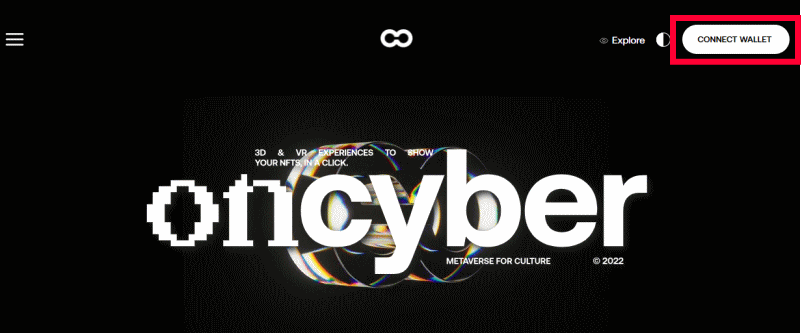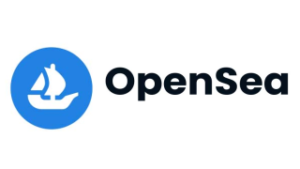oncyber(オンサイバー)の使い方
Contents

oncyber(オンサイバー)とは?

【執筆者】寺西尚之
【執筆日】2022.04.11
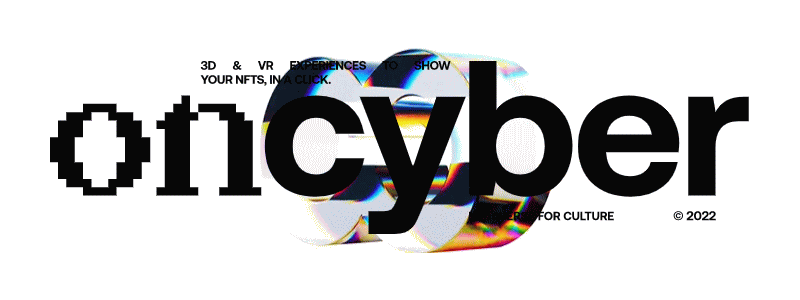
oncyber(オンサイバー)とは?
簡単に言いますと無料で使えるNFTのギャラリーを作れるプラットフォームです。NFTのコレクターさん及びOpenSeaでNFTを販売されている方には特におススメのサービスです。
静止画、動画、3D、VRにも対応した優れものです\(^o^)/
MetaMask(メタマスク)で簡単に接続して、簡単にNFT作品を展示できますので、是非試してみてください。

⇒ ⇒ ⇒ oncyber(オンサイバー)サイトはこちら
oncyber(オンサイバー)の設定方法(2022.04.11)
まず、oncyber(オンサイバー)は登録の必要はありません。MetaMask(メタマスク)を接続するだけです。(メタマスクの設置方法はメルマガ登録にてご覧いただけます。)
STEP1:CONECT WALLET(コネクトウォレット)をクリック
oncyber(オンサイバー)のTOPページに進み、右上の『CONECT WALLET』をクリックして下さい。
STEP2:メタマスクを選択してクリック
※他のウォレットにNFTが関連付けされている場合は、他のウォレットを選択してください。基本的にメタマスクで大丈夫です。OpenSeaに出品されている方はMetaMaskです。
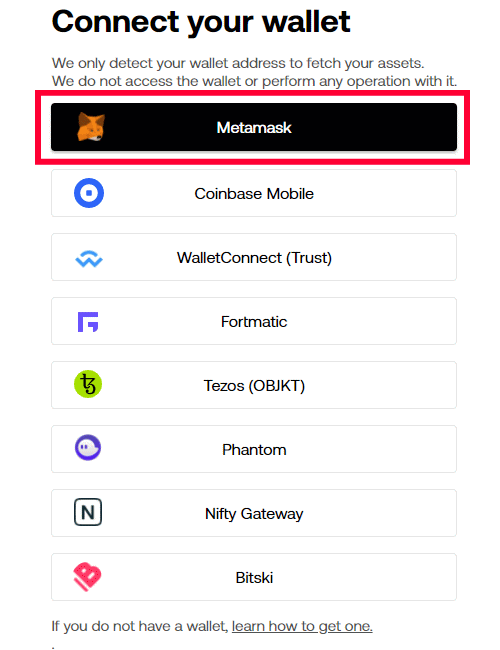

ポップアップでMetaMaskが開くので、『接続』をクリックして、『署名』をクリック!
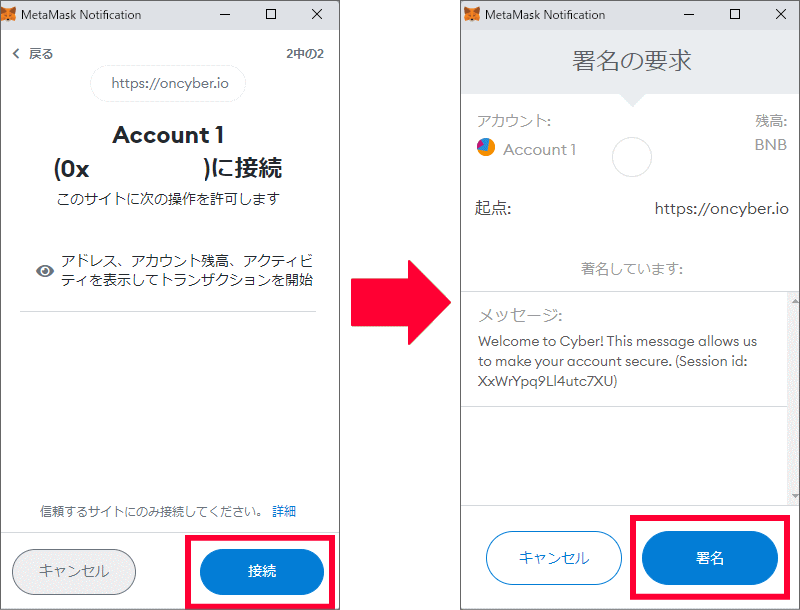
★メタマスクを設置していない方は、メルマガ登録をして、メタマスク設置マニュアルをご覧ください。
これで、接続完了ですので、ギャラリーを作っていきます。
STEP3:ギャラリーの選択
ギャラリーには無料のもから有料のものまであります。まずは使い勝手、お試しの意味でフリープランで良いかと思います。
無料ギャラリー
無料ギャラリーは以下の4つが用意されています。20アイテム、25アイテム、32アイテム、44アイテムから選べますので、ご自身のNFTアイテム数やギャラリーの雰囲気から選ぶと宜しかと思います。
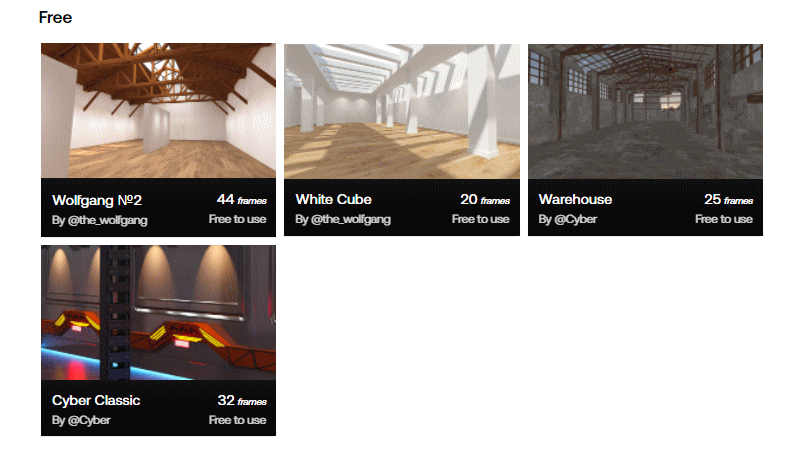
有料ギャラリー
有料ギャラリーになるとデザイン性の優れたギャラリーが用意されていて、安いもので1ETH(約40万)高いものですと20ETH(800万)などが用意されています。(2022.4.11現在)
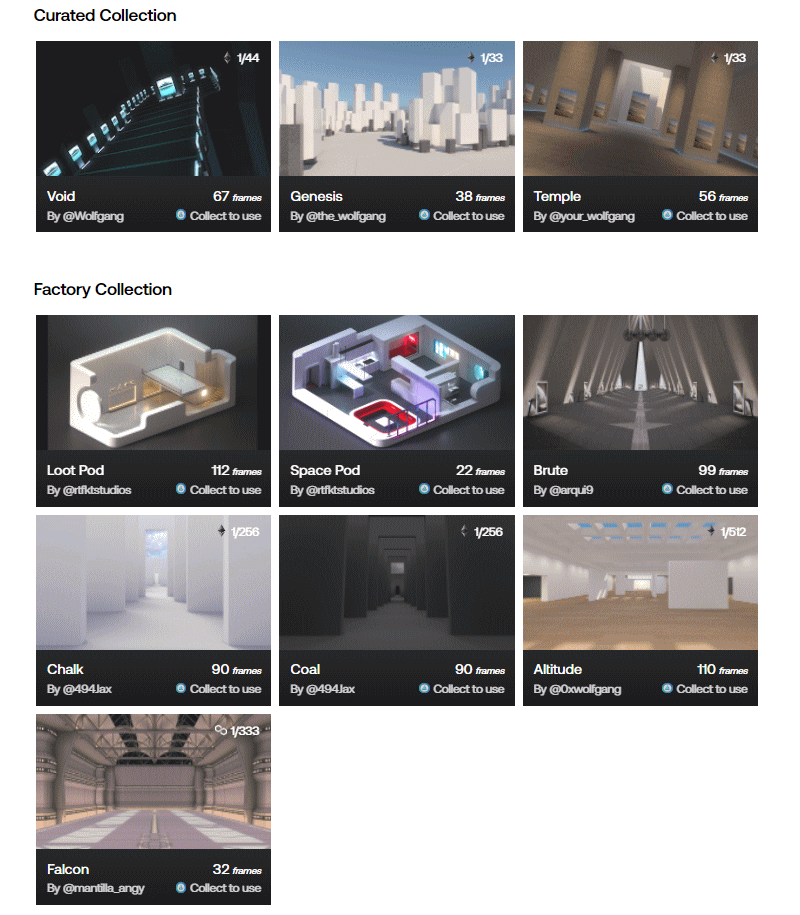
STEP4:ギャラリーのタイトル他
無料ギャラリーのWolfgangを選択して進めていきます。
基本的に英語で入力されることをお勧めいたします。
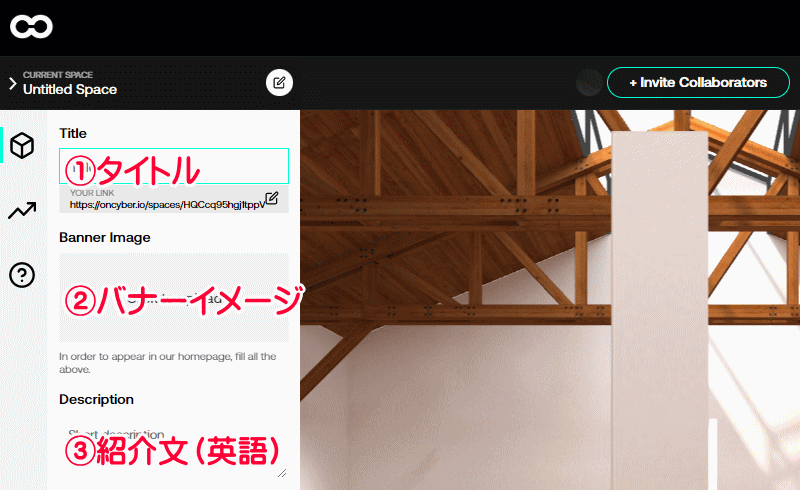
- タイトル
- バナーイメージ サイズは不明です。
- 紹介文
STEP5:NFTの展示
NFT作品の展示していきますが、その前に、ギャラリー内の操作方法に関して説明します。
ギャラリー内の操作方法
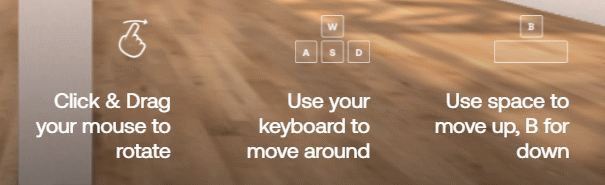
日本ご機能で翻訳すると・・・

- クリックしたまま上下に動かすと回転します。
- キーボーで移動します。W:前進、S:後退、A:左、D:右
- スペースで上
- Bで下
黒い場所にNFT作品を設置していきます。
黒い部分をクリックすると以下のように黄緑色に変わり、OpenSeaに出品しているNFTが左側に表示されるので、そこから設置したいNFTアイテムを選んでください。
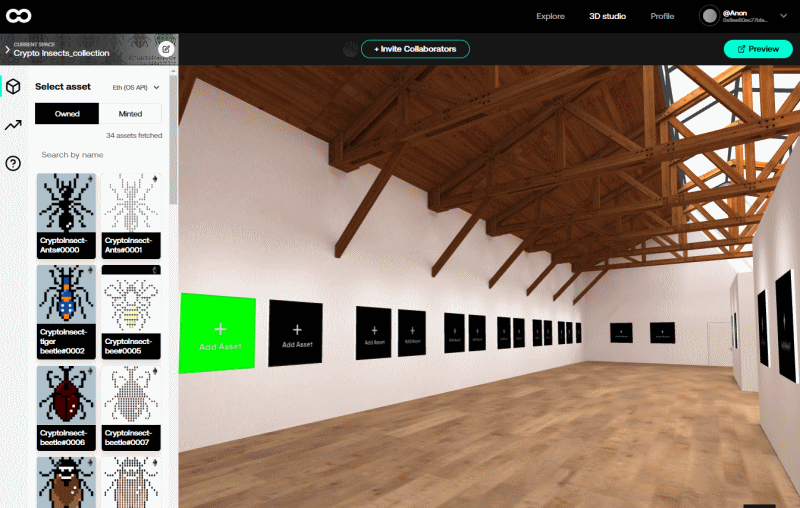
展示するアイテムに関して
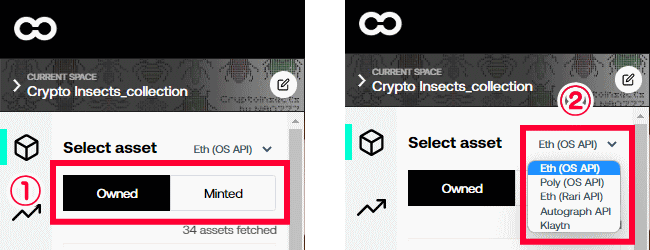
- 出品する際にオーナーかミントかを選ぶことが出来ます。
- イーサー、ポリゴンなどを選ぶことが出来ます。

設置するNFTアイテムを選択後、各項目を入力していきます。
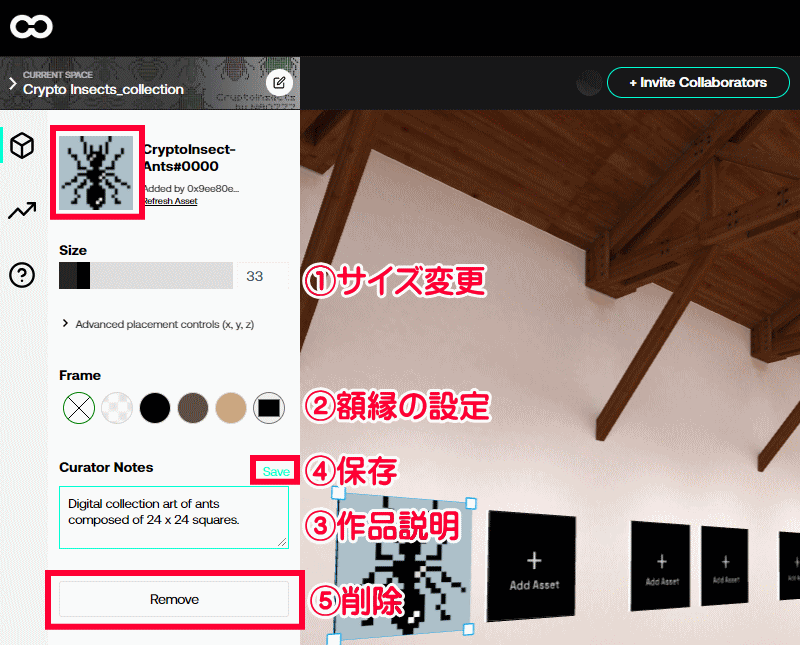
- サイズの変更ができます。
- 額縁(枠)を指定できます。
- 作品の説明を入力してください。
- 保存
- 削除する場合クリックして下さい。
STEP6:NFT作品の追加
同じ要領で、1つ1つNFT作品の追加をしてください。サイズや場所も自由に動かせますのでご自身の感覚で、どんどん追加していきましょう!
以下の様な感じで設置が完了しました。
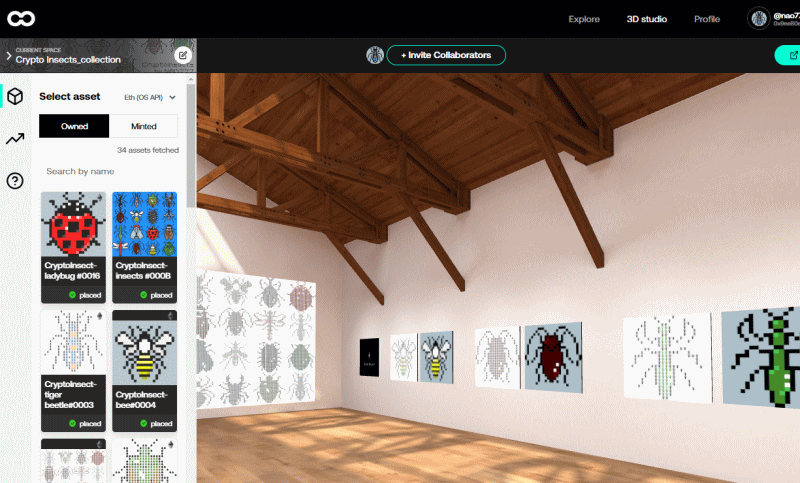
STEP7:HPアドレスの設定
oncyber.io/の後の部分のアドレスを設定します。この部分は早い者勝ちですので、希望の物がある場合はお急ぎください。

①から順番にクリック ⇒ ②クリック ⇒ ③でアドレスを入力して、『Save』をクリック
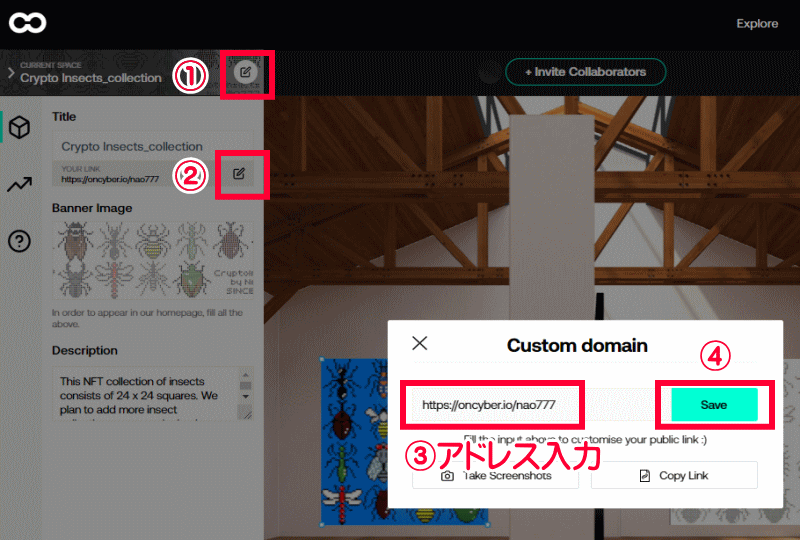
その他の機能やボタンに関して
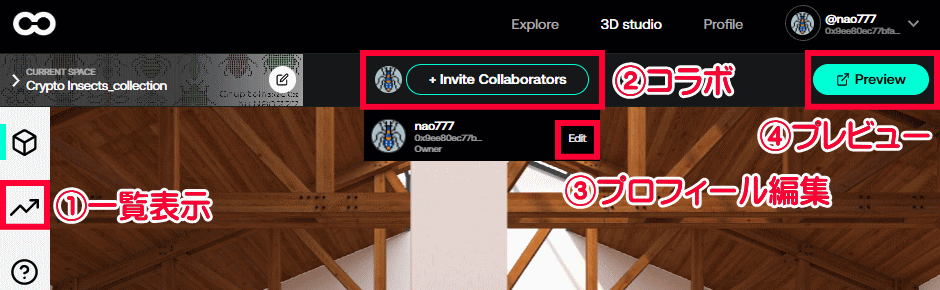
- 一覧表示
一覧で表示し、それぞれのクリック数などが確認できます。 - インバイトコレクション
他のクリエイターさんと繋ぐことにより、コラボができるようになります。 - プロフィールの編集時に使用します。
ユーザーネイム、短い紹介文、Twitter及びInstagramへのリンク設定ができます。 - 実際のギャラリーのプレビューになります。
プロフィール編集
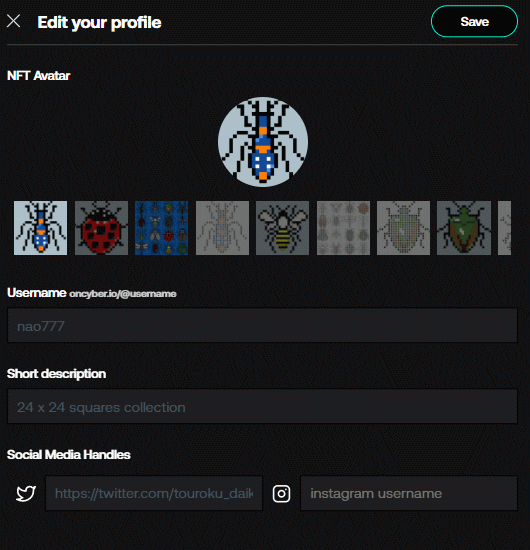
- アイコン
- ユーザーネイム
- 短い紹介
- Twitterへのリンク
- Instagramへのリンク
複数ギャラリー
『Create New Space』をクリックすることにより、複数のギャラリーを持つことも可能です。
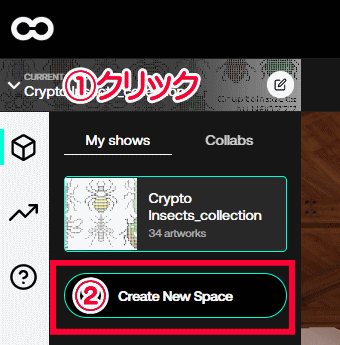
以下が私が今回作成したoncyber(オンサイバー)のURLになります(^^)NFTを買ってくださいとは言いませんが、ご覧いただければ嬉しいで。
⇒ ⇒ ⇒ https://oncyber.io/nao777
oncyber(オンサイバー)まとめ
今回は、無料でギャラリーが作成できるoncyber(オンサイバー)の設置方法を解説して来ましたが、OpenSeaと連動しているため、オープンシーへの出品が済んでいる方には、とても簡単に設定が出来て、とてもよいプラットフォームだと思いました。箇条書きにすると以下の様な感じです。
- 設定が簡単
- 無料で利用できる(44アイテムまで)
- 短いURLが持てて、紹介が簡単
- 簡易だがアクセス状況の確認ができる
- OpenSeaに繋がているので、購入に繋がる可能性がある
- 3DかつVRにも対応している
- 海外のコレクター・投資家に見てもらえるチャンスも増えるかも
oncyber(オンサイバー)設置サポート
上記をご覧いただく事により、ご自身でoncyber(オンサイバー)のギャラリーをオープンすることはできると思いますが・・・
- やり方が分からない!
- ひとりでやるのは面倒だ!
- 自分一人でやるのは不安だ!
といった方は、ZOOMでサポートしながら、一緒にギャラリー開設のお手伝いをいたしますので、ご希望の方がいらっしゃいましたら、ご連絡ください。
投稿者プロフィール
最新の投稿
 お知らせ2023.07.25XANAがゲームコンペを開催
お知らせ2023.07.25XANAがゲームコンペを開催 お知らせ2023.03.16クリエーターファースト、NFTを活用したスマートコントラクトの将来性。
お知らせ2023.03.16クリエーターファースト、NFTを活用したスマートコントラクトの将来性。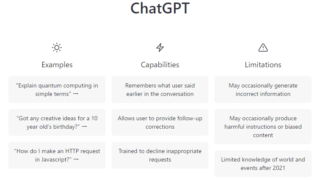 設定方法2022.12.20ChatGPT設定方法
設定方法2022.12.20ChatGPT設定方法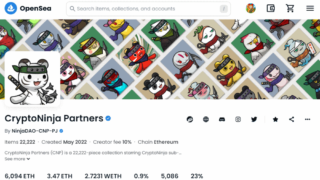 NFTで稼ぐ2022.11.14成功するNFTプロジェクト
NFTで稼ぐ2022.11.14成功するNFTプロジェクト